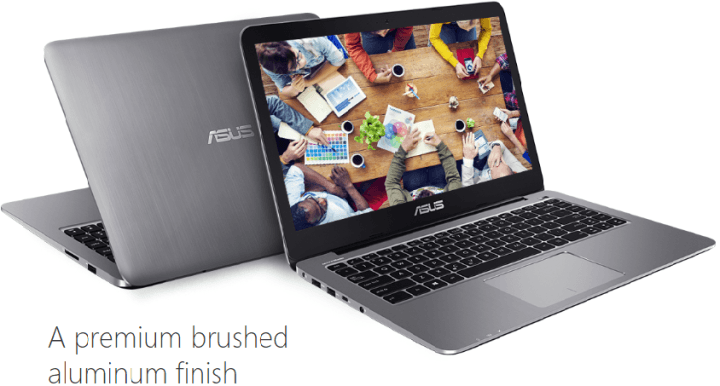- Οι χρήστες δεν μπορούν να συνδεθούν στο δρομολογητή Asus επειδή έχουν χάσει την πρόσβαση στη σελίδα διαμόρφωσης ή ρύθμισης.
- Όταν ξεχαστούν οι κωδικοί πρόσβασης των δρομολογητών, η πρόσβαση είναι αδύνατη έως ότου γίνει επανεκκίνηση του δρομολογητή.
- Μπορείτε να αποκτήσετε πρόσβαση στη διαμόρφωση του δρομολογητή Asus από το πρόγραμμα περιήγησής σας όταν χρησιμοποιείτε τη διεύθυνση IP του δρομολογητή σας.
- Μπορείτε επίσης να ρυθμίσετε τον εκτυπωτή σας να λειτουργεί απομακρυσμένα με τον δρομολογητή σας, εάν μπορείτε να τον ρυθμίσετε σωστά.

ΧΕΓΚΑΤΑΣΤΑΣΗ ΚΑΝΟΝΤΑΣ ΚΛΙΚ ΣΤΟ ΑΡΧΕΙΟ ΛΗΨΗΣ
Αυτό το λογισμικό θα επιδιορθώσει κοινά σφάλματα υπολογιστή, θα σας προστατεύσει από απώλεια αρχείων, κακόβουλο λογισμικό, αποτυχία υλικού και θα βελτιστοποιήσει τον υπολογιστή σας για μέγιστη απόδοση. Διορθώστε προβλήματα υπολογιστή και αφαιρέστε τους ιούς τώρα με 3 εύκολα βήματα:
- Κατεβάστε το Restoro PC Repair Tool που συνοδεύεται από πατενταρισμένες τεχνολογίες (διαθέσιμο δίπλωμα ευρεσιτεχνίας εδώ).
- Κάντε κλικ Εναρξη σάρωσης για να βρείτε ζητήματα των Windows που θα μπορούσαν να προκαλούν προβλήματα στον υπολογιστή.
- Κάντε κλικ Φτιάξ'τα όλα για να διορθώσετε ζητήματα που επηρεάζουν την ασφάλεια και την απόδοση του υπολογιστή σας
- Το Restoro έχει ληφθεί από 0 αναγνώστες αυτόν τον μήνα.
Μερικές φορές, ο δρομολογητής Asus μπορεί να είναι δύσκολο να συνδεθεί όταν είναι συνδεδεμένος λόγω σφάλματος ορισμένων ρυθμίσεων ή του άλλου. Δεν μπορεί κανείς να ρυθμίσει έναν δρομολογητή χωρίς να μεταβεί στη σελίδα διαμόρφωσης ή ρύθμισης του δρομολογητή.
Επομένως, εάν δεν μπορείτε να μεταβείτε στη σελίδα διαμόρφωσης ή ρύθμισης του δρομολογητή Asus, δεν μπορείτε να τον ρυθμίσετε. Οι δυσκολίες που συναντώνται κατά τη σύνδεση στο δρομολογητή Asus αλλάζουν τη ροή της εργασίας, της ψυχαγωγίας και της γενικής ζωής.
Το VPN σας μπορεί επίσης μπλοκαριστείτε από το δρομολογητή σας ή μπορεί να αγοράσατε έναν δρομολογητή από έναν φίλο ή από κάποιον άλλο και δεν σας έδωσαν τα διαπιστευτήρια για πρόσβαση στη σελίδα διαμόρφωσης, επομένως είναι αδύνατο να συνδεθείτε.
Σημασία φώτων δρομολογητή Asus
-
Φως τροφοδοσίας– η λυχνία λειτουργίας είναι η λυχνία που ανάβει πράσινη για να υποδείξει πότε είναι ενεργοποιημένος ο δρομολογητής σας. αναβοσβήνει όταν κάνετε επανεκκίνηση του δρομολογητή σας και επίσης αναβοσβήνει 5 φορές το δευτερόλεπτο όταν χρησιμοποιείτε το WPS. Εάν η λυχνία τροφοδοσίας του δρομολογητή σας δεν ανάβει, ελέγξτε το καλώδιο ethernet ή το καλώδιο τροφοδοσίας

- Φως Ethernet– η λυχνία ethernet είναι η λυχνία που ανάβει πράσινη στο δρομολογητή, όταν συνδέετε τον υπολογιστή στη θύρα ethernet.
- Φως Διαδικτύου– η λυχνία Internet ανάβει πράσινη όταν υπάρχει σταθερή σύνδεση Wi-Fi. Αυτή η λυχνία αναβοσβήνει κατά τη μετάδοση ή λήψη ημερομηνίας από το δρομολογητή στον υπολογιστή.
- Φως Wi-Fi– Παρουσιάζεται σφάλμα λυχνίας Wi-Fi όταν υπάρχει πρόβλημα στο διαδίκτυο. Η λυχνία Wi-Fi ανάβει πράσινη όταν ο δρομολογητής αποδίδει βέλτιστα. Το φως αναβοσβήνει όταν υπάρχει αλλαγή στη συχνότητα εύρους ζώνης.
Συνήθη προβλήματα σύνδεσης που πρέπει να γνωρίζετε
Ενδέχεται να μην μπορείτε να αποκτήσετε πρόσβαση στις ρυθμίσεις διαμόρφωσης του δρομολογητή σας για τους ακόλουθους λόγους:
- Η σύνδεση WAN του δρομολογητή σας δεν έχει συνδεθεί σωστά.
- Το πρόγραμμα περιήγησής σας έχει ρυθμίσει έναν διακομιστή μεσολάβησης.
- Ο δρομολογητής δεν είναι στην προεπιλεγμένη ρύθμιση.
- Ο δρομολογητής σας Asus δεν συνδέεται στο διαδίκτυο.
- Έχετε ξεχάσει τη διεύθυνση IP του δρομολογητή.
- Ο δρομολογητής σας δεν έχει ρυθμιστεί για αυτόματη λήψη IP.
- ο δρομολογητής σας Asus δεν συνδέεται σε WAN.
Εάν ισχύουν όλα αυτά, υπάρχουν τρόποι με τους οποίους μπορείτε να αποκτήσετε πρόσβαση στη σελίδα διαμόρφωσης του δρομολογητή Asus χωρίς σύνδεση.
Γιατί ο δρομολογητής Asus μου δεν συνδέεται στο διαδίκτυο;
1. Επαναφέρετε τον δρομολογητή σας
- Βρείτε το κουμπί επαναφοράς του δρομολογητή σας.

- Κρατήστε πατημένο το κουμπί επαναφοράς για 11-15 δευτερόλεπτα, μέχρι να αρχίσουν να αναβοσβήνουν τα φώτα led.
- Μην ανησυχείτε εάν τα άλλα φώτα led δεν ανάβουν. Ο δρομολογητής κάνει επανεκκίνηση.
- Μόλις ανάψουν τα φώτα led, η επαναφορά έχει ολοκληρωθεί.
2. Ρυθμίστε ξανά τις ρυθμίσεις του δρομολογητή σας
- Βρείτε τη διεύθυνση IP του δρομολογητή σας. Για να βρείτε τη διεύθυνση IP.
- Ελέγξτε πίσω από το router και θα βρείτε τη διεύθυνση IP γραμμένη εκεί.
- Ανοίξτε τη γραμμή εντολών αναζητώντας γραμμή εντολών όταν πατήσετε το παράθυρα κλειδί.
- Πληκτρολογήστε
ipconfig/all.
- Βρείτε την προεπιλεγμένη πύλη στην επιλογή καθώς ανοίγει το μενού.

- Χρησιμοποιήστε το πρόγραμμα περιήγησης στον υπολογιστή σας, μπορεί να είναι Chrome, Firefox ή Internet Explorer.
- Πληκτρολογήστε τη διεύθυνση IP στο πρόγραμμα περιήγησής σας.
Αποστέλλεται ένα αίτημα και θα ληφθεί μια απάντηση που έχει υποστεί επεξεργασία από τον διακομιστή. Αυτό θα σας βοηθήσει να έχετε πρόσβαση στον πίνακα διαμόρφωσης του δρομολογητή Asus.
- Το VPN επηρεάζει τους δρομολογητές; Ποιος είναι ο καλύτερος δρομολογητής VPN;
- Δρομολογητές που λειτουργούν καλά με το Comcast το 2022
- Πώς να ενημερώσετε το υλικολογισμικό του δρομολογητή σας με μερικά απλά βήματα
3. Σκληρή επαναφορά εργοστασιακών ρυθμίσεων
- Απενεργοποιήστε το ρούτερ.
- Βρείτε το κουμπί WPS στο δρομολογητή σας.

- Πατήστε παρατεταμένα το κουμπί WPS και ενεργοποιήστε το δρομολογητή.
- Όταν δείτε τη λυχνία λειτουργίας αναμμένη, συνεχίστε να κρατάτε το WPS.
- Καθώς η λυχνία τροφοδοσίας αρχίζει να αναβοσβήνει, αφήστε το κουμπί WPS.
- Ο δρομολογητής θα επανεκκινήσει αυτόματα όταν η λυχνία λειτουργίας σταματήσει να αναβοσβήνει.
Συμβουλή ειδικού: Ορισμένα ζητήματα υπολογιστών είναι δύσκολο να αντιμετωπιστούν, ειδικά όταν πρόκειται για κατεστραμμένα αποθετήρια ή για αρχεία Windows που λείπουν. Εάν αντιμετωπίζετε προβλήματα με την επιδιόρθωση ενός σφάλματος, το σύστημά σας μπορεί να είναι μερικώς κατεστραμμένο. Συνιστούμε να εγκαταστήσετε το Restoro, ένα εργαλείο που θα σαρώσει το μηχάνημά σας και θα εντοπίσει ποιο είναι το σφάλμα.
Κάντε κλικ ΕΔΩ για λήψη και έναρξη επισκευής.
Εάν μετά την επαναφορά των εργοστασιακών ρυθμίσεων, αντιμετωπίζετε προβλήματα με τη σύνδεση, χρησιμοποιήστε το καλώδιο ethernet και συνδεθείτε στον υπολογιστή ή τον φορητό υπολογιστή σας, ώστε να είστε σίγουροι ότι ο δρομολογητής σας είναι ο μόνος δρομολογητής στον οποίο έχετε πρόσβαση.
Μπορεί ο δρομολογητής Asus μου να αποκλείσει τα VPN;
Ο δρομολογητής σας Asus μπορεί να αναγνωρίσει τη διεύθυνση IP σας και στη συνέχεια να αποκλείσει το VPN σας. υπάρχουν ορισμένα πρωτόκολλα με τα οποία λειτουργεί το VPN σας και ο δρομολογητής σας μπορεί να αποκλείσει αυτά τα πρωτόκολλα. μερικά από αυτά τα πρωτόκολλα είναι:
- PPTP
- SSTP
- Ανοίξτε το VPN
Υπάρχουν τρόποι αντιμετώπισης αυτής της παρεμβολής και λύσεις που μπορείτε να ακολουθήσετε για να το διορθώσετε. Οι οργανισμοί χρειάζονται VPN για να βοηθήσουν στη συνέργεια και τις συγχωνεύσεις δικτύων και ένα μπλοκ μπορεί να είναι απογοητευτικό.
Εάν μετά την επαναφορά των εργοστασιακών ρυθμίσεων, αντιμετωπίζετε προβλήματα με τη σύνδεση, χρησιμοποιήστε το καλώδιο ethernet και συνδεθείτε στον υπολογιστή ή τον φορητό υπολογιστή σας, ώστε να είστε σίγουροι ότι ο δρομολογητής σας είναι ο μόνος δρομολογητής στον οποίο έχετε πρόσβαση.
Πώς μπορώ να κάνω τον εκτυπωτή μου να συνδεθεί στο δρομολογητή μου;
- Συνδέστε τον εκτυπωτή στη θύρα USB του δρομολογητή.
- Ανοίξτε ένα πρόγραμμα περιήγησης ιστού. Chrome, Firefox ή Internet Explorer.

- Πληκτρολογήστε τη διεύθυνση IP του δρομολογητή σας.
- Εισαγάγετε το αναγνωριστικό και τον κωδικό πρόσβασης του δρομολογητή, που είναι ως επί το πλείστον από προεπιλογή διαχειριστής
- Κάντε κλικ στην εφαρμογή USB.
- Επιλέξτε διακομιστή εκτυπωτή δικτύου.
- Κάντε κλικ στη λήψη.
- Αναζητήστε τα στοιχεία λήψης στον υπολογιστή σας και ρυθμίστε.

Οι ασύρματες συνδέσεις σε οργανισμούς είτε μεγάλοι είτε μικροί είναι καλύτεροι με δρομολογητή. Συχνά, αυτές οι συνδέσεις ρυθμίζονται μαζί με ένα μόντεμ. Τα μόντεμ είναι περιορισμένα, αλλά μαζί με έναν δρομολογητή, παρέχουν καλύτερη ασύρματη σύνδεση και προσβασιμότητα.
Οι δρομολογητές ενεργοποιούν μια σύνδεση τοπικού δικτύου και επιτρέπουν περισσότερη σύνδεση συσκευών. Αυτά τα οδηγούς θα σας επιτρέψει να βρείτε λύσεις σε κάθε άλλη πρόκληση που αντιμετωπίζετε κατά τη χρήση του δρομολογητή σας, ώστε να μπορείτε να απολαμβάνετε ασύρματες συνδέσεις, όποτε το χρειαστείτε.
 Έχετε ακόμα προβλήματα;Διορθώστε τα με αυτό το εργαλείο:
Έχετε ακόμα προβλήματα;Διορθώστε τα με αυτό το εργαλείο:
- Κάντε λήψη αυτού του εργαλείου επισκευής υπολογιστή Αξιολογήθηκε Εξαιρετική στο TrustPilot.com (η λήψη ξεκινά από αυτή τη σελίδα).
- Κάντε κλικ Εναρξη σάρωσης για να βρείτε ζητήματα των Windows που θα μπορούσαν να προκαλούν προβλήματα στον υπολογιστή.
- Κάντε κλικ Φτιάξ'τα όλα για να διορθώσετε προβλήματα με τις κατοχυρωμένες τεχνολογίες (Αποκλειστική Έκπτωση για τους αναγνώστες μας).
Το Restoro έχει ληφθεί από 0 αναγνώστες αυτόν τον μήνα.